家庭影音搭建大碗篇丨软件推荐、NAS、流媒体教程一篇打尽
近些年随着品牌NAS厂商的设备价格不断下探,越来越多人组建了属于自己的NAS存储系统,大家组建NAS一个很大的原因就是观看影视资源,也就是家庭影院系统,今天这篇文章我就从软件层面分享自己的使用经验,抛砖引玉,希望能对大家有所帮助。
什么是NAS?
「NAS」是Network Attached Storage 三个英文单词的缩写,中文意思是「网络存储器」,它就相当于一个私人的云盘,不过这个云盘里面只有你的数据。其实广义上讲只要有数据接入网络,支持多终端访问的存储设备都是NAS,比如最常见的路由器+硬盘,这就是最初级的NAS了。
常见的家庭影音片源渠道
日常生活中常见的影音观看方式主要是三类:蓝光碟、视频网站在线流媒体、网络资源下载到本地。

首先蓝光碟,这种方式最简单而且还能保证画质体验,但是很多电影的蓝光碟一般发行滞后,而且目前蓝光碟的售价也普遍价格高,我自己收藏的老友记系列影视剧也是大促打折买的,平时原价其实我挺不舍得买的。


其次是在线视频流媒体网站,比如国内爱腾优三大视频平台;电视盒子;影视台。这种方式无疑为最简单的影音方式,但是同样的需要花钱购买对应视频网站的会员服务,甚至有些影视资源除了会员之外还需要单独购买片源,甚至有的热门电视剧,比如最近的《云南虫谷》还有超前点播的操作,想要提早多看一集除了会员费还得加钱。yue~

最后这种就是本地硬盘存储了,通过网络资源下载到本地进行管理,也是很多影音爱好者常见的管理方式,首先本地影音资源的存储需要介质,而且蓝光影视资源本身的容量较大,需要更大的硬盘才能放得下,所以这也是很多影音玩家使用NAS存储系统的原因,就拿我个人使用经验来讲,这种方式更多的意义是收藏经典好片,我从大学有电脑开始就慢慢存了挺多影视资源,电脑硬盘也满了,后来组建NAS,把这些资源整理在NAS里面,方便随时想看就看。
家庭影音中心概念

很多人组建NAS系统最多的用途就是作为家里的影音中心,就拿我来讲,平时下载收藏的电影喜好,下载的也都是蓝光原盘,本身片源的容量就很大,比如《指环王》一部大小30多G,这还不是最高清的版本,而且我还喜欢收藏系列电影,《星际迷航》、《星球大战》等系列电影。还有一些电影和剧集国内并未上映,国内的视频流媒体也就无法观看,就需要自己下载保存到本地来看。
而且现在都是多终端设备时代,家里有手机、平板、笔记本、电脑主机、电视、投影等设备,各终端设备的观看也是一个问题,现在碎片化的时间特别多,不在局限于长时间/单一设备观看了,这就是刚才所说家庭影音中心,有时候你可能躺床上比较早,又不困,想用平板看一部之前下载的电影,但是电影又都存在电脑里面,这时候你只能打开电脑,将电影导入到平板里;又或者吃饭的时候,你想看之前下载的美剧,你只能提前拷贝到硬盘里,然后再将硬盘连接到电视上,一顿操作猛如虎之后,看电影的心情已经索然无味了。

所以这个痛点最好的解决方式就是组建NAS,将所有的电影都放进NAS里面,实现家庭影音串流,投影仪、电脑、电视、平板、手机无论哪儿个终端设备,随时随地查看,实现影音在多设备之间无缝衔接,像威联通NAS的很多机型都有HDMI输出接口,可以直接连接电视,把NAS当作硬件播放器来使用。
设备载体


NAS使用的是威联通TS-451D,它搭载了英特尔J4025处理器,集成显卡升级到HD600了,这意味着使用Jellyfin、Emby、PLEX这类流媒体软件时,转码过程中会效率更高,也支持更多编码,影音体验也会更好,标配4GB DDR4内存,最高可升级至8GB,拥有4个3.5英寸SATA盘位,支持3.5英寸/2.5英寸机械硬盘及2.5英寸固态硬盘,配备RJ45网口x 2、USB3.2x 4、HDMI2.0等丰富的接口。所以TS-451D无论对于家庭用户还是小型团队使用都是不错的选择。下面的演示也以威联通的QTS系统为例,请大家知悉。
多端影音体验以及软件推荐
下面我就分别从常见的PC电脑、电视、手机/平板三个终端来介绍一下家庭影院中心的使用体验。
PC电脑端


首先在电脑上观看最简单的方式就是本地电脑挂载局域网内NAS硬盘位置,然后NAS硬盘就和本地一样了,点开硬盘,找到想看的资源,直接调用本地视频播放器观看即可。
QQ影音&PotPlayer



我平时使用的本地播放器主要有两个,QQ影音 和 PotPlayer,因为有些资源因为编码问题,QQ影音没法播放,所以搞了两个备用。 PotPlayer应该是本地端最强影音播放器了,注意PotPlayer有很多盗版网站,注意甄别,这里附上下载链接 需要的朋友可以下载。


KODI安装

Kodi 是一个开源的跨平台媒体播放器和用于HTPC(Home theater PC,家庭影院PC)的数字媒体娱乐中心软件,可以运行在Linux、OSX、Windows、Android系统。Kodi可以播放几乎所有流行的音频和视频格式。它针对网络播放的设计,使你可以通过多种协议从家庭网络的任何位置或者直接从互联网串流播放多媒体。现在国内的很多视频盒子,其实都是在这个软件基础上改的。

▲▲Kodi 属于多平台覆盖的软件,在官网下载需要的软件版本进行安装,在电视上效果比较好,这里演示的话,为了便于截图展示,以Windows平台为主,两个平台显示操作差别不大。

▲▲安装完打开 Kodi 是英文界面,点击主界面的齿轮按钮,进入System -> Settings -> Interface -> Skin,将其中的 Fonts 修改成 Arial Based (第一步首先要做的步骤,否则修改中文后就会显示乱码)

▲▲再进入 System -> Settings -> Interface -> Regional,将 Language,选择 Chinese (Simple) ,点击确认后会有一个下载的过程,稍等一下,就设置成功了。界面就变为中文了。


▲▲最后进入系统->设置->播放器->字幕 “首选字幕语言” 以及“下载字幕语言”均选择 Chinese (Simple)。

▲▲软件设置完成之后,就可以导入电影资源了,点击右侧的视频选项,添加视频,NAS选择网络位置,输入服务器地址,用户名和密码,选择电影文件夹,设置上面,只有一个首选语言选项需要设置,选择“zh"中文。如果你的每部电影都是单独在一个文件夹,导入的时候勾选”电影以片名命令的单独目录中“,否则系统不会识别。

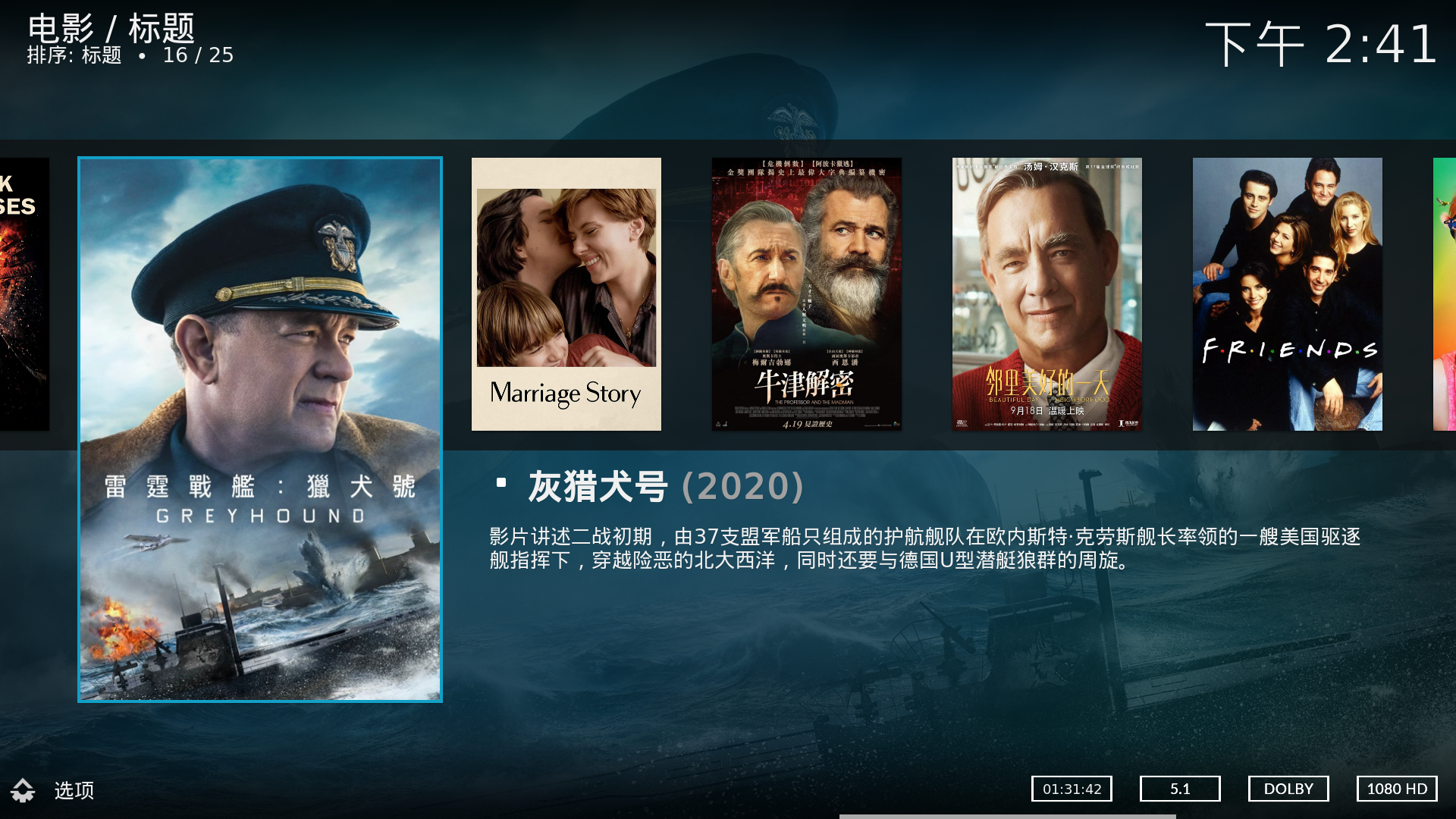
点击确认后,Kodi会从自带的刮削器中识别下载每部电影的海报,简介以及演员评分等信息。这个过程叫刮削,有的电影可能会刮削失败。需要在命名方面设置一下。这个就有点复杂了,这里就不展开讲了,网上有很多教程,大家可以参考一下。
Plex安装

Plex是一套媒体播放器及媒体服务器软件,它能让用户整理在电脑、NAS、XBOX等设备上的电影、音乐、电视和图片文件,以供流至移动设备、智能电视和电子媒体播放器上。


Plex有多平台软件服务,有NAS套件,还有各系统程序,在QTS系统内的AppCenter套件中心搜Plex下载安装即可。
打开的时候,会提示注册账号,注册完,Plex会提示设置共享文件夹,添加到资料库中,可以导入视频和音频资源,需要注意的是高级选项中代理需要更换为“The Movie Database”,也就是刮削器,这个直接影响到添加后的影片信息和海报是否正确。然后下方的设置国家更改中国,点击确认添加完成,等待后台匹配影片的数据信息。


Plex资源添加完成就是这样一个界面,顶部是上次看的电影,下面是最近添加的电影,点开电影可以看到影片评分,演职员信息、电影简介、评分默认显示的是烂番茄评分。Plex不止是NAS插件,还有单独的Windows客户端,Plex配合Plex Media Player解码足够了,不过基础功能免费,升级一些功能就需要付费了,听大佬讲之前有25刀买断终身会员的,可以等一拨儿。
电视端
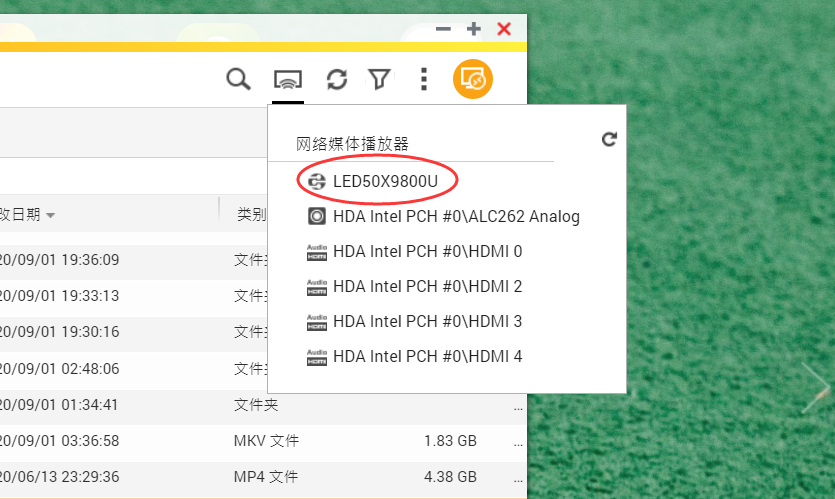
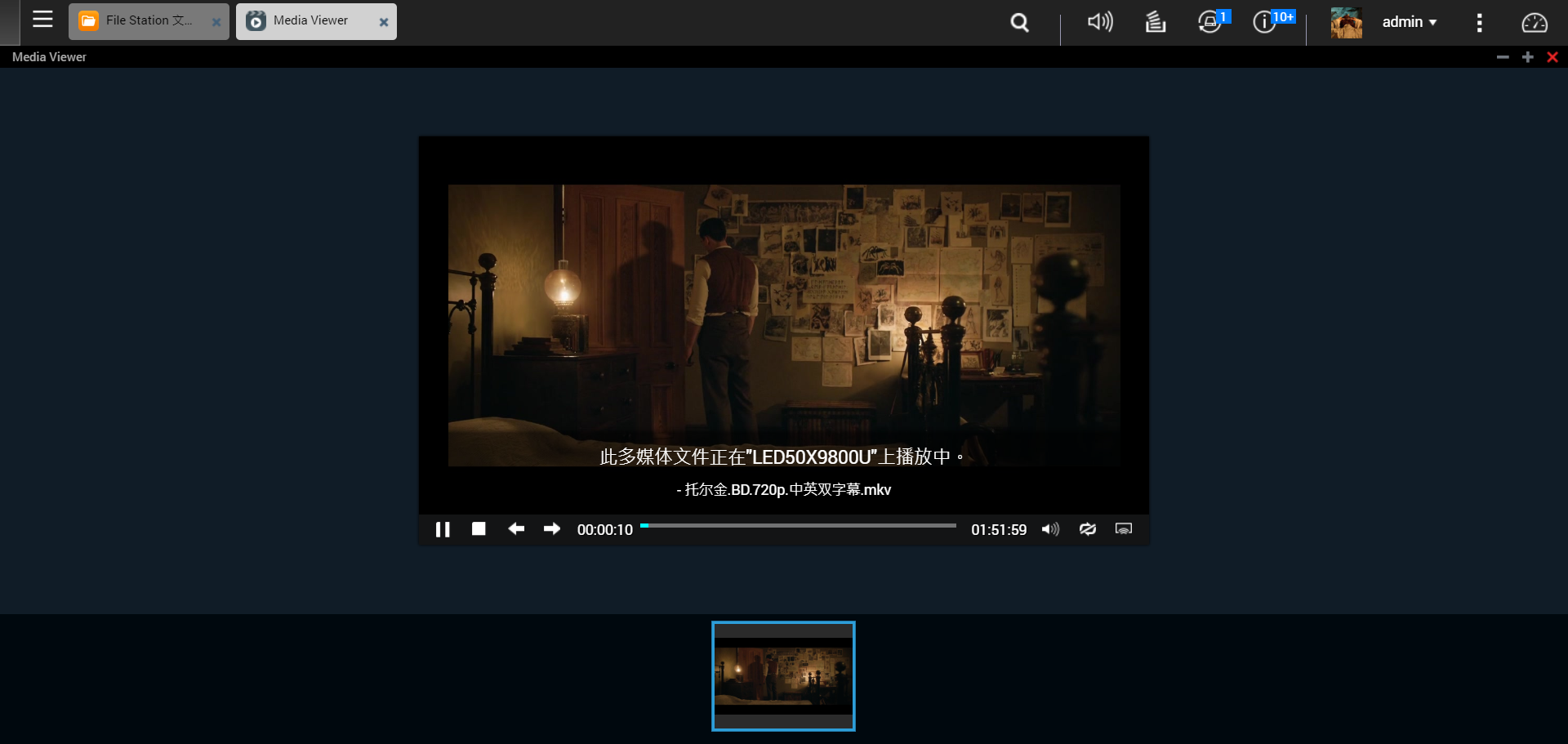
电视观看就很多样化了,QTS支持在内置的File Station 文件总管选中要播放的电影通过DLNA 串流传输到家庭中的各种媒体设备,包括局域网中的电视/投影仪设备等。另外有些比较新的智能电视或者电视盒子还可以在文件管理器里读取NAS的网络位置,通过文件管理器来直接播放,但是电视自带的播放器一般比较菜,外挂字幕一般不会显示。
还有一种就是威联通的很多入门NAS都带有HDMI输出接口,可以直接连接电视播放NAS里的视频资源。

所以这时候就需要给电视安装Kodi来播放了,关于Kodi的安装和使用步骤,大家可以参考上面电脑端的教程,里面有详细的截图设置步骤。

还有一点要说一下,电视端的话,如果是几年前的智能电视安卓版本过低的话,会出现无法安装最新版Kodi的问题,会提示解析包出错,这个情况就需要安装之前的旧版本试试,还是不行的话就需要买市面上的智能电视盒子来搭配电视使用了,这里推荐几个盒子,泰捷盒子WE30C、小米盒子4S、小米盒子4S Pro、当贝超级盒子 H1、企鹅极光盒子2代等到,这几款也是Kodi中文推荐的,大家可以参考一下。
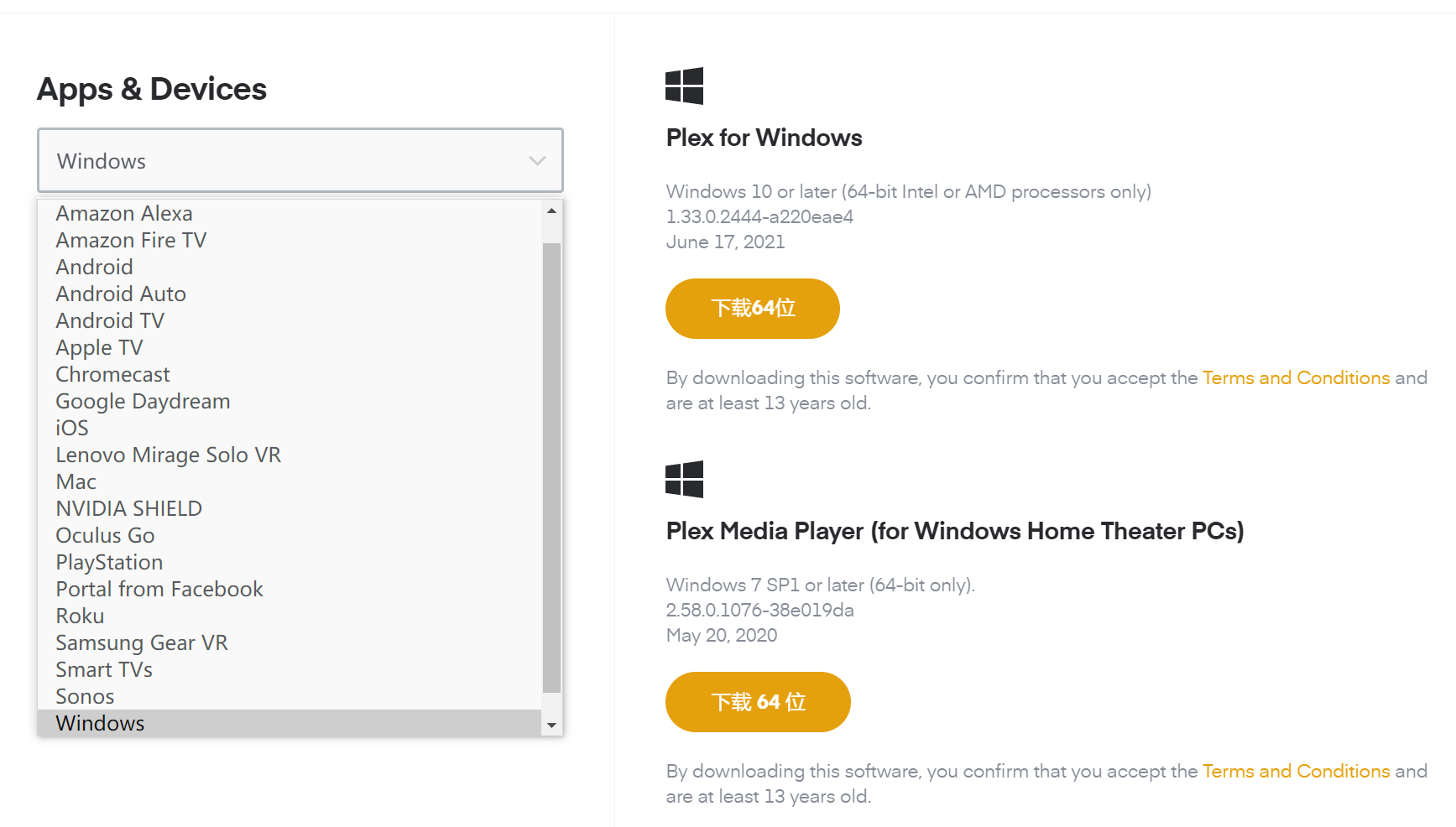
Plex 也支持多个生态平台和设备,包括安卓/iOS/Windows/Mac,还支持很多VR设备,但是这个软件主要还是付费服务比较多,看个人使用习惯按需下载。
移动端 手机/平板
nPlayer

移动端,我主要是用 iPad 看电影,推荐软件主要以IOS为主,之前限免的时候买过「nPlayer」,我觉得是目前最好用的一款万能格式局域网播放器,支持 DTS HD、Dolby AC3 / E-AC3 解码播放、外挂字幕等等,「nPlayer」主要有3个版本,nPlayer Lite、nPlayer、nPlayer Plus。Lite是免费版,使用上基本没差别,只是主界面底部有广告。后两者在产品使用上没有任何区别,售价分别是 30元和 60元,多出来的30元是Plus自带杜比正版授权的功能。


添加步骤也很简单,选择SMB,输入地址/用户名/密码即可登陆到NAS,「nPlayer」不止可以查看视频,还可以看服务器里的音频/图片/字幕文件,可以说非常好用,就是他的电影列表显示不那么美观,没有海报墙。
APlayer

前段时间APlayer 限免,这款也可以,相比nPlayer 界面更加简约一下,但是功能基本上差不多,也支持挂载NAS网络位置播放影音资源。
Pelx




同时IOS上还有人推荐「infuse 6」和「Plex」,但是大部分功能都是需要付费的,MKV格式都需要付费了。前者买断是178元,Plex订阅制,每月30元,买断播放限制是30元。
总结
这篇文章主要是软件层面的影音体验分享,包括软件安装使用教程和多终端软件介绍,后续还会等到家里硬件搭建完成再分享相关硬件推荐,欢迎大家关注。
我是哆喵呜,如果文章对你有帮助,欢迎点赞关注收藏来一波儿,我们下篇文章见~笔芯~~
- 家庭影音搭建大碗篇丨软件推荐、NAS、流媒体教程一篇打尽
者














